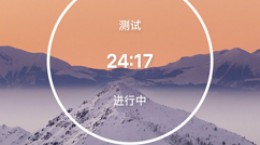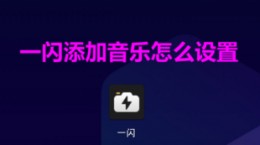snapseed怎么用重影,这也是一款非常好用的修图ps软件,那么用户们在APP里应该怎么设置出重影的效果呢,可能还有些小伙伴不清楚设置方法,所以下面就为大家带来了重影的设置教程!
snapseed怎么用重影

1.首先打开下载好的snapseed软件,点击屏幕或左上角的“打开”按钮来添加一张图片。
2.点击底部的“工具”按钮后再点击“双重曝光”。
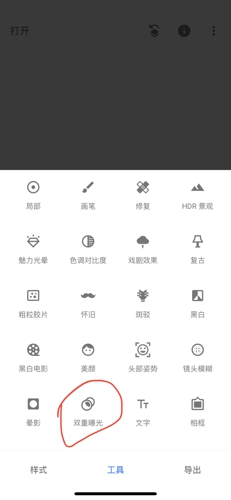
3.然后点击底部的添加图片按钮,打开相册添加作为重影的其他图片。

4.添加完图片后我们点击底部工具栏的第三个按钮,按照需求来调整图片的不透明度。
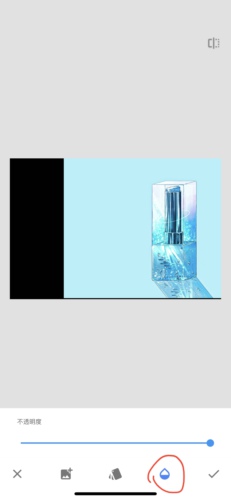
5.保存回到主界面后我们点击右上角的第一个按钮(红圈内按钮)后选择“查看修改内容”。

6.接着点击右下角的双重曝光,再点击中间的按钮进入到蒙版页面。

7.然后用手指在刚刚添加的图片位置进行涂画,将主体轮廓描出来(选择到了多余的区域后可以将底部的双重曝光降低至0,然后擦除)后点击右下角的保存按钮。

8.回到主界面后我们就会发现刚刚的图像成功显示出来了。